Cobertura de estoque por dia da semana
A tela "Cobertura de Estoque por Dia da Semana" permite ao usuário analisar a cobertura de estoque dos produtos em um dia específico da semana, com base na classificação por curva ABC. A análise é feita por curva identificada no respectivo dia, o que possibilita entender com mais precisão o comportamento do estoque conforme o giro dos produtos.
Além da análise, a tela também permite aplicar configurações como estoque máximo e estoque de segurança, alinhadas à curva do produto. Essas definições são aplicadas diretamente ao grupo de curva identificado, garantindo que os parâmetros estejam de acordo com a criticidade e o giro dos itens.
Mais informações sobre cobertura de estoque:
- O que é Cobertura de Estoque?
A cobertura de estoque tradicional é um indicador que mostra por quanto tempo o estoque atual será suficiente para atender à demanda da empresa, sem que seja feita uma nova reposição. Ou seja, ele transforma a quantidade física de produtos em tempo, seja em dias, semanas ou meses, ajudando a empresa a planejar melhor suas compras, evitar faltas ou excessos, e manter a operação funcionando de forma eficiente. A cobertura de estoque por dia da semana é uma análise mais detalhada da cobertura de estoque tradicional, que considera as variações na demanda conforme o dia da semana. Isso é útil para produtos com vendas sazonais ou que têm maior saída em determinados dias.
- Por que é importante?
Esse nível de detalhamento permite:
Prever variações no consumo diário, garantindo disponibilidade em dias de maior demanda.
Evitar sobras em dias de menor giro, reduzindo desperdícios.
Ajustar compras e promoções com maior precisão, com base em padrões reais de venda.
É especialmente útil para lojas que apresentam comportamento de vendas diferente ao longo da semana, como maior fluxo aos finais de semana.
- Exemplo prático
Considere um produto que vende, em média, 10 unidades às segundas e terças-feiras, mas 40 unidades aos sábados. Se a loja possui 100 unidades em estoque, a cobertura será de 10 dias com base em uma média geral. No entanto, ao analisar a cobertura especificamente para o sábado, esse estoque representaria apenas 2 dias. Essa distinção ajuda o gestor a não subestimar a necessidade de reposição em dias críticos, permitindo, por exemplo, o ajuste do estoque de segurança para o sábado, garantindo que a demanda mais alta seja atendida sem riscos de ruptura.
Para apuração dos resultados calculados, é necessário que o usuário tenha conhecimento na metodologia de compras.
Pré-requisito
- Para realizar a cobertura de estoque, é necessário que os grupos de parâmetros que servirão de base para o cálculo da Média F estejam devidamente cadastrados no sistema. Para isso acesse a tela Cadastros >> Compras >> Configuração de Média F >> Cadastro.
Como acessar
- Realize o login no módulo Vetor Farma.
- Acesse o menu Cadastros >> Compras >> Configuração de Média F >> Cobertura de estoque por dia da semana.
1° Passo - Simular cobertura de estoque por dia da semana
Ao acessar a tela, o usuário encontrará duas abas principais: a primeira destinada à configuração dos critérios de busca e a segunda à visualização dos resultados. O processo se inicia na aba "Parâmetros de Pesquisa", onde são definidos os dados que servirão de base para a aplicação da cobertura de estoque.
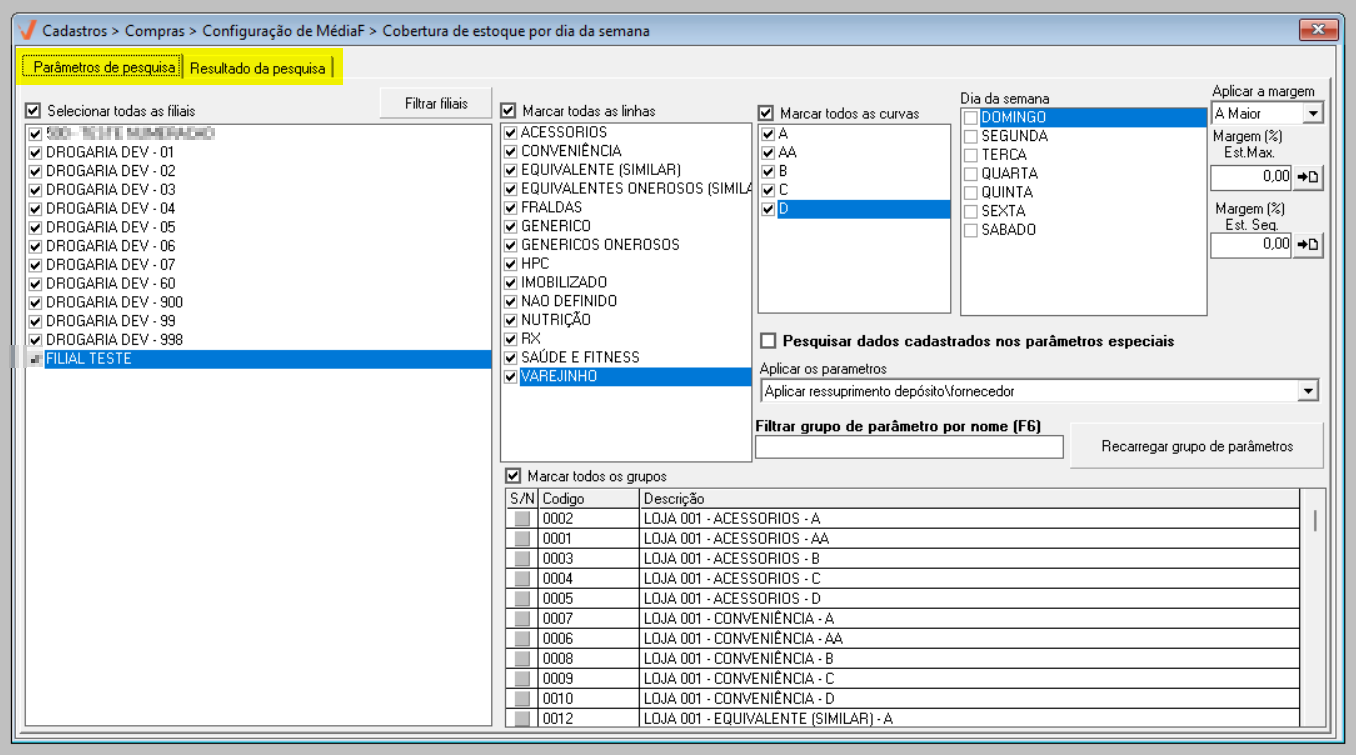
Inicialmente, nas seções "Filiais", "Linhas" e "Curvas", o sistema exibe, por padrão, todas as opções disponíveis selecionadas. No entanto, o usuário pode refinar a seleção conforme interesse, marcando apenas as lojas onde deseja realizar a cobertura de estoque, as linhas de produtos a serem consideradas e as curvas AA,A,B,C e D, que classificam os itens em estoque de acordo com sua importância.
Para aprimorar a seleção de filiais, é possível pesquisá-las com base em grupos de lojas e/ou grupos econômicos clicando no botão "Filtrar filiais". Caso precise de instruções detalhadas sobre o uso dessa tela de pesquisa, clique aqui. E tratando-se das opções de linhas de produtos disponíveis para seleção, é importante destacar que elas são cadastradas em uma tela específica do sistema. Para saber como realizar esse cadastro no Vetor Farma, clique aqui.
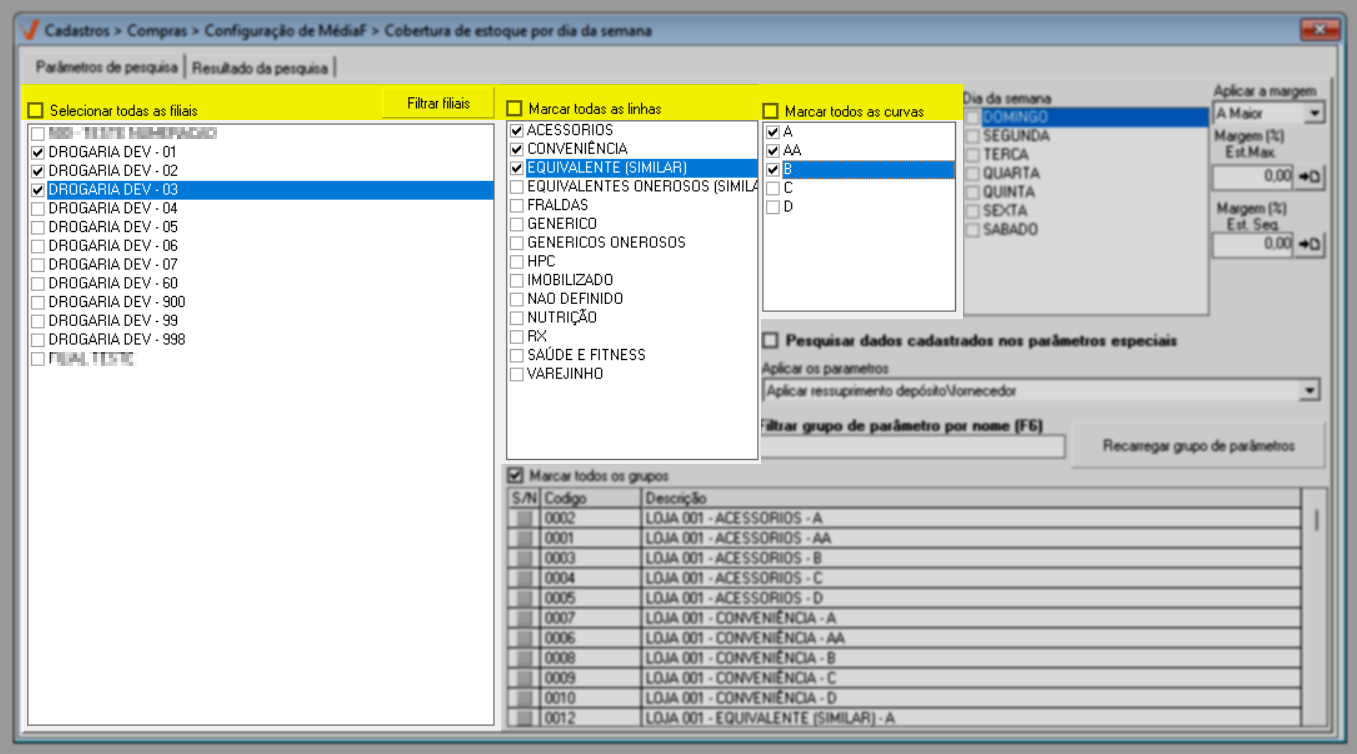
Em seguida, na seção "Dia da semana", selecione o dia que deseja considerar, assim, o sistema exibirá as variações de estoque típicas daquele dia da semana. É possível escolher um único dia em cada operação.
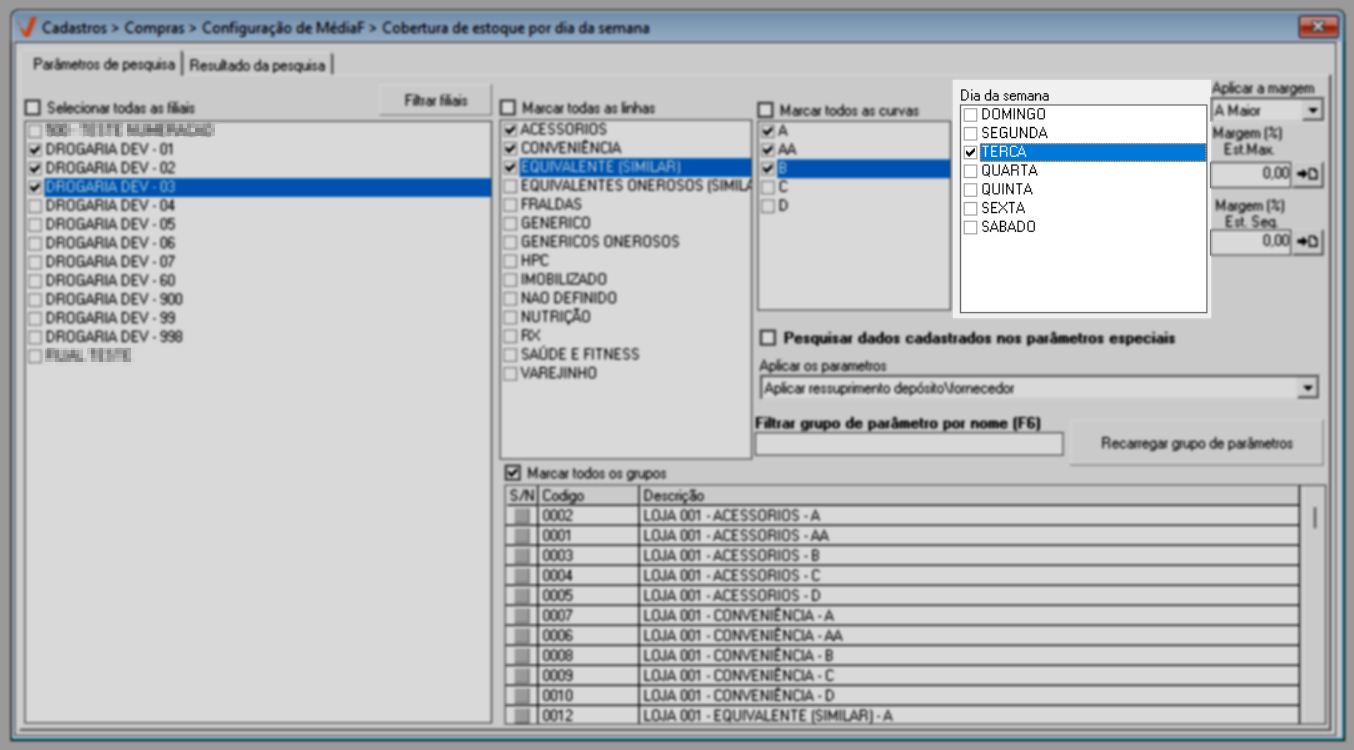
Para auxiliar na apuração dos resultados, é possível aplicar uma estimativa dos estoques de Segurança (Eseg) e Máximo (EMax). Para isso, no campo "Aplicar a margem", defina como a margem de variação será aplicada, escolhendo entre as opções: "A Maior" ou "A Menor". Ou seja, se a margem será aplicada sobre o maior valor entre o parâmetro original do grupo de Média F e o valor simulado, ou se a margem será aplicada sobre o menor valor entre o parâmetro original do grupo de Média F e o valor simulado.

Após a seleção, preencha os campos "Margem% Est. Máx." e "Margem% Est. Seg." com os percentuais desejados, indicando a proporção de ajuste que deseja aplicar aos resultados.

No campo "Aplicar os parâmetros", o usuário pode escolher como os parâmetros configurados na operação serão aplicados às políticas de ressuprimento. As opções disponíveis são:
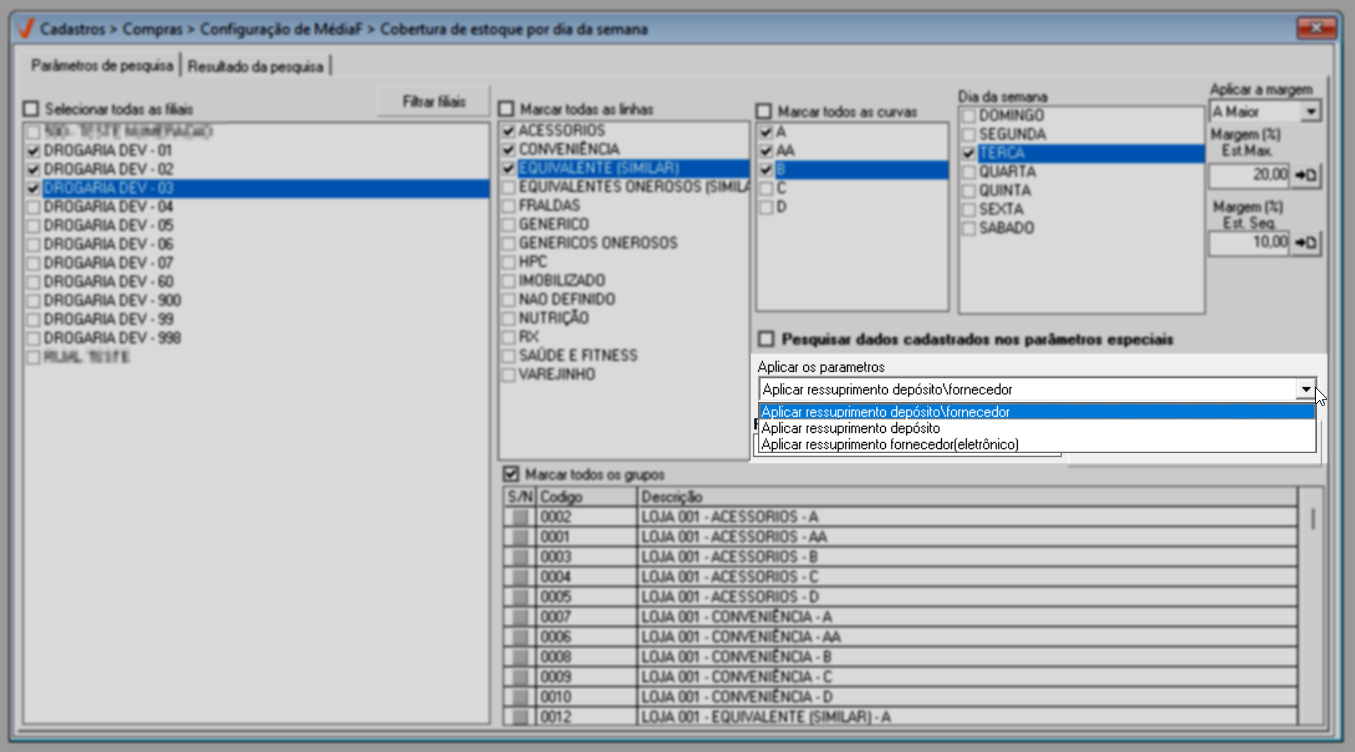
- Aplicar ressuprimento depósito/fornecedor: Essa opção aplica os parâmetros tanto para ressuprimento interno (entre depósito e filial) quanto para compras com fornecedores externos. É indicada quando a empresa utiliza uma estratégia mista de abastecimento, envolvendo centros de distribuição e fornecedores.
- Aplicar ressuprimento depósito: Os parâmetros são aplicados apenas para movimentações de ressuprimento realizadas entre o depósito e as filiais. Fornecedores externos não são considerados nesta simulação. Essa opção é útil quando o controle de estoque é centralizado em um centro de distribuição.
- Aplicar ressuprimento fornecedor eletrônico: Aplica os parâmetros exclusivamente para pedidos de compra de ressuprimento ao fornecedor, gerados de forma automática por meio do Robô de compras (processo de envio automatizado).
O próximo passo é localizar e selecionar os grupos de parâmetros que servirão como base para a cobertura do estoque. Na seção "Grupos de parâmetros", o sistema exibirá todos os grupos disponíveis. Mas, para facilitar a localização, o usuário pode utilizar o campo "Filtrar grupo de parâmetro por nome (F6)", digitando a descrição completa do grupo desejado. Após digitar o nome completo, é necessário clicar no botão >> "Recarregar grupo de parâmetros". Feito isso, o sistema localizará automaticamente o grupo correspondente e o destacará na lista abaixo.
É importante destacar que a busca só funcionará corretamente se a descrição for digitada exatamente como está cadastrada no sistema. Para desconsiderar a busca, basta limpar o campo e clicar novamente no botão >> "Recarregar grupo de parâmetros". Assim, o sistema listará todos os grupos novamente.
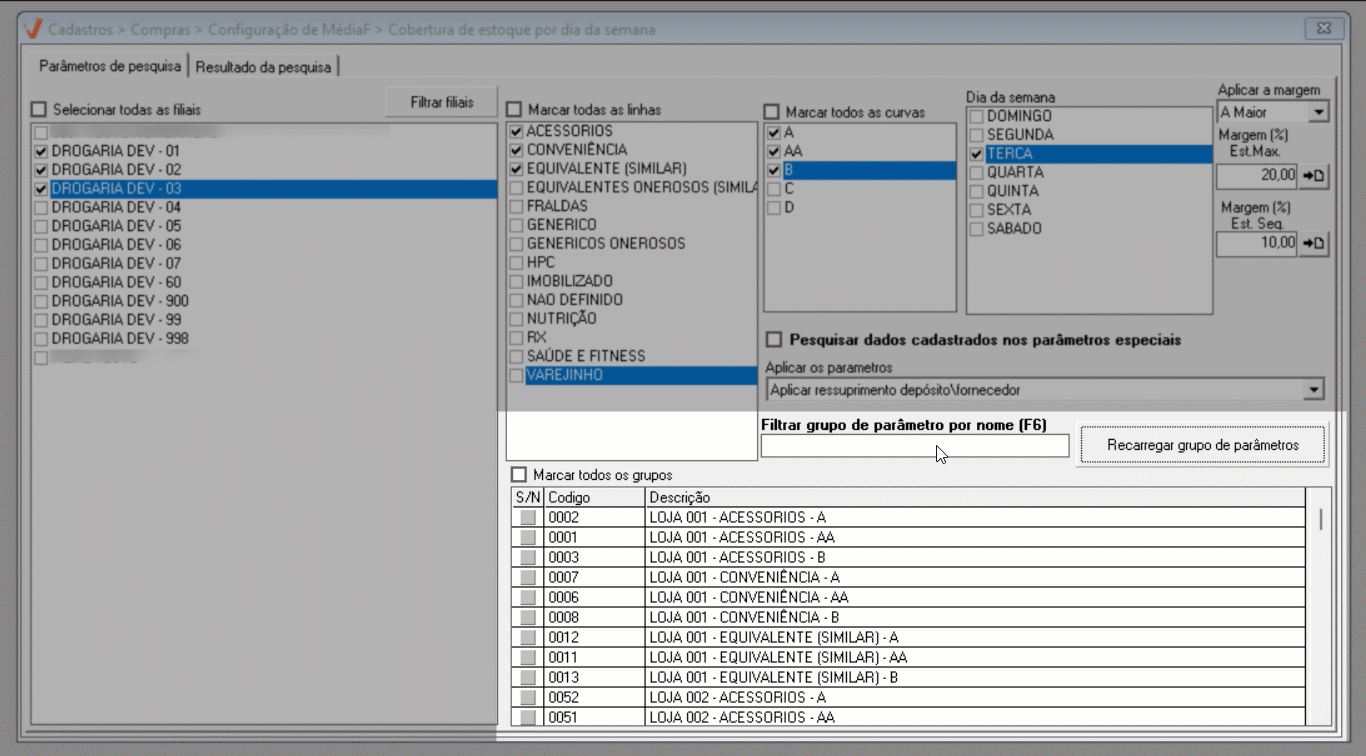
Caso não queira utilizar o filtro, o usuário pode navegar manualmente pela lista para localizar os grupos de parâmetros de interesse. Para selecionar um grupo, basta marcar, com um clique duplo, a caixa de seleção na coluna "S/N" correspondente ao grupo desejado. Essa ação indica que o grupo será considerado na simulação de cobertura do estoque. Se preferir incluir todos os grupos de uma vez, o usuário pode optar por marcar a opção "Marcar todos os grupos".
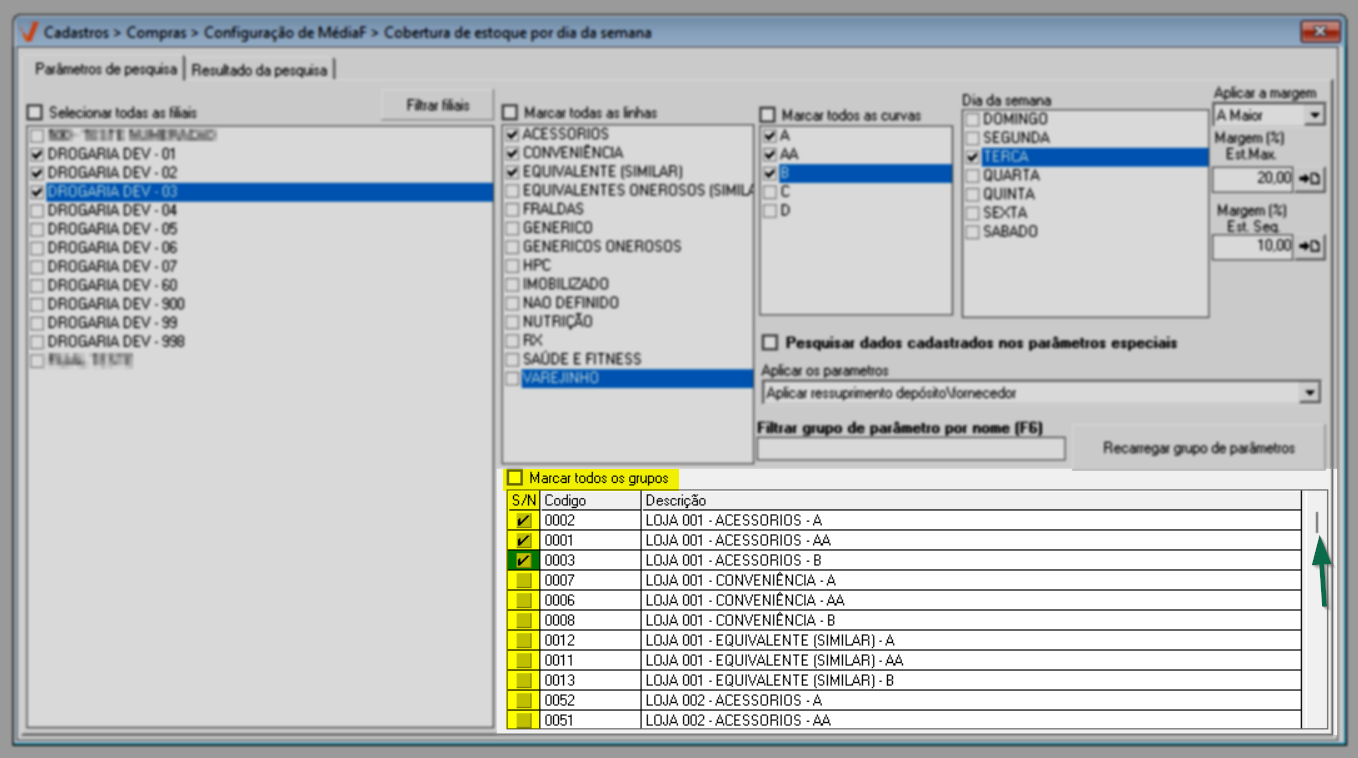
Após personalizar os parâmetros mencionados, há mais um parâmetro que pode ser considerado pelo usuário, a opção "Pesquisar dados cadastrados nos parâmetros especiais". Essa opção permite reutilizar as configurações da última cobertura de estoque gravada. No entanto, essa funcionalidade só funcionará corretamente se os filtros atuais forem compatíveis com os da operação anterior, ou seja, filiais, linhas de produto, curvas ABC e o dia da semana devem ser os mesmos. De modo geral, essa correspondência é essencial para que as informações salvas sejam recuperados com precisão. Caso haja diferenças entre os filtros da geração anterior e os atuais, o sistema fará a correspondência apenas com o que for compatível. Por exemplo:
- Se o usuário selecionar mais grupos ou curvas do que na cobertura anterior, o sistema exibirá as informações dos grupos que foram previamente configuradas e salvas, e para os novos grupos, retornará valores sugeridos, que podem ser alterados pelo usuário.
- Se o dia da semana for diferente, nenhuma informação anterior será considerada, e a cobertura será calculada apenas com base nos dados atuais.
Portanto, antes de marcar essa opção, é importante verificar se os parâmetros selecionados correspondem exatamente aos utilizados na cobertura anterior, garantindo assim o aproveitamento correto das informações salvas.
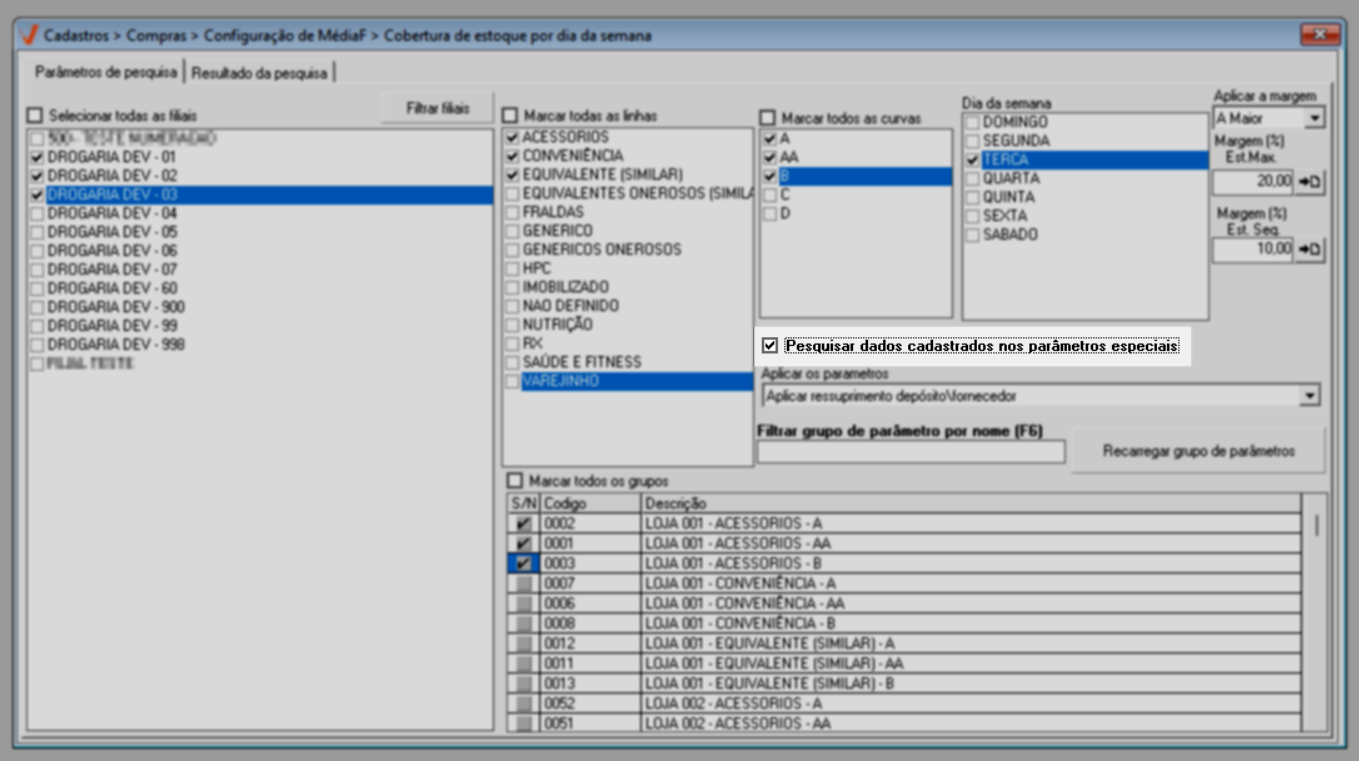
Após selecionar os grupos desejados, pressione a tecla de atalho F6 para iniciar a consulta com base nos parâmetros selecionados, informados e/ou marcados. Em seguida, o sistema exibirá a mensagem: "Confirma a simulação dos grupos de parâmetros selecionados?". Clique em "Sim" para confirmar a operação.
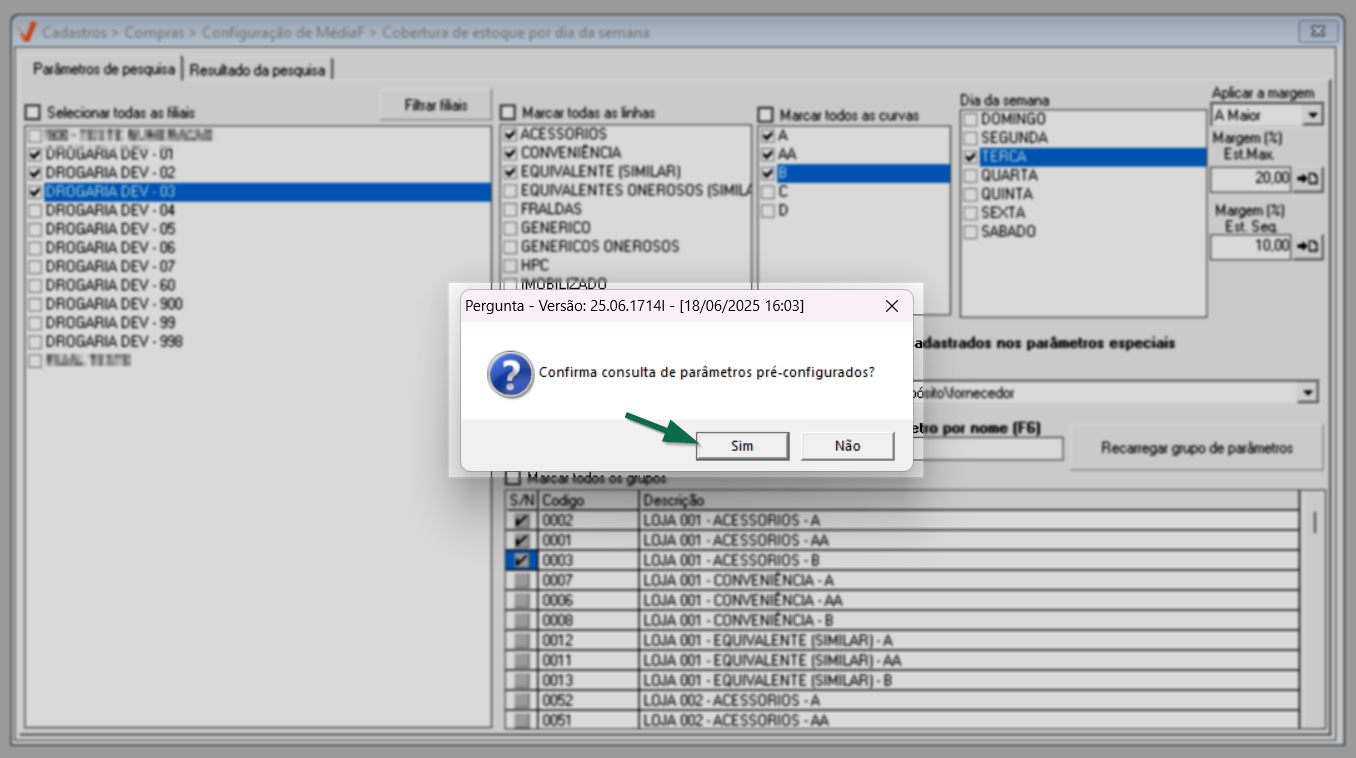
Confira a seguir onde os resultados da consulta serão exibidos e como aplicar ações sobre esses resultados.
- Resultado da pesquisa
Os resultados da operação serão exibidos na aba "Resultado da pesquisa", onde será possível acompanhar e analisar os dados gerados.
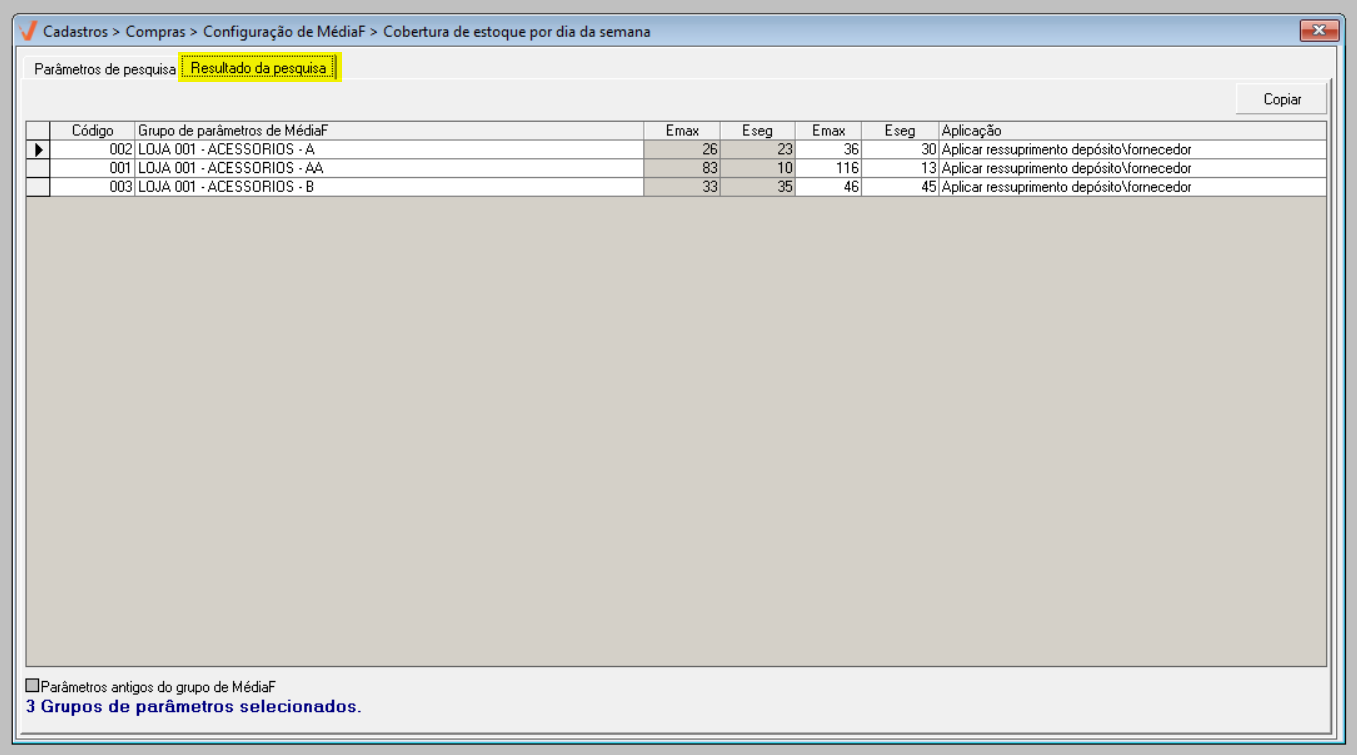
Esta aba exibe os dados calculados e a visualização inclui:
- Código e nome dos grupos de parâmetros selecionados.
- Estoque Máximo e Estoque de Segurança, exibidos duas vezes:
A primeira versão é destacada em cinza e representa os valores originais do grupo de Média F.
Para esclarecer esse destaque, o sistema apresenta, no rodapé da tela, uma legenda em cinza com a seguinte descrição: "Parâmetros antigos do grupo de Média F". Logo abaixo, também é possível visualizar a quantidade total de grupos de parâmetros selecionados que estão sendo considerados na simulação atual. Essa informação auxilia o usuário a validar se todos os grupos desejados foram, de fato, incluídos no processo.
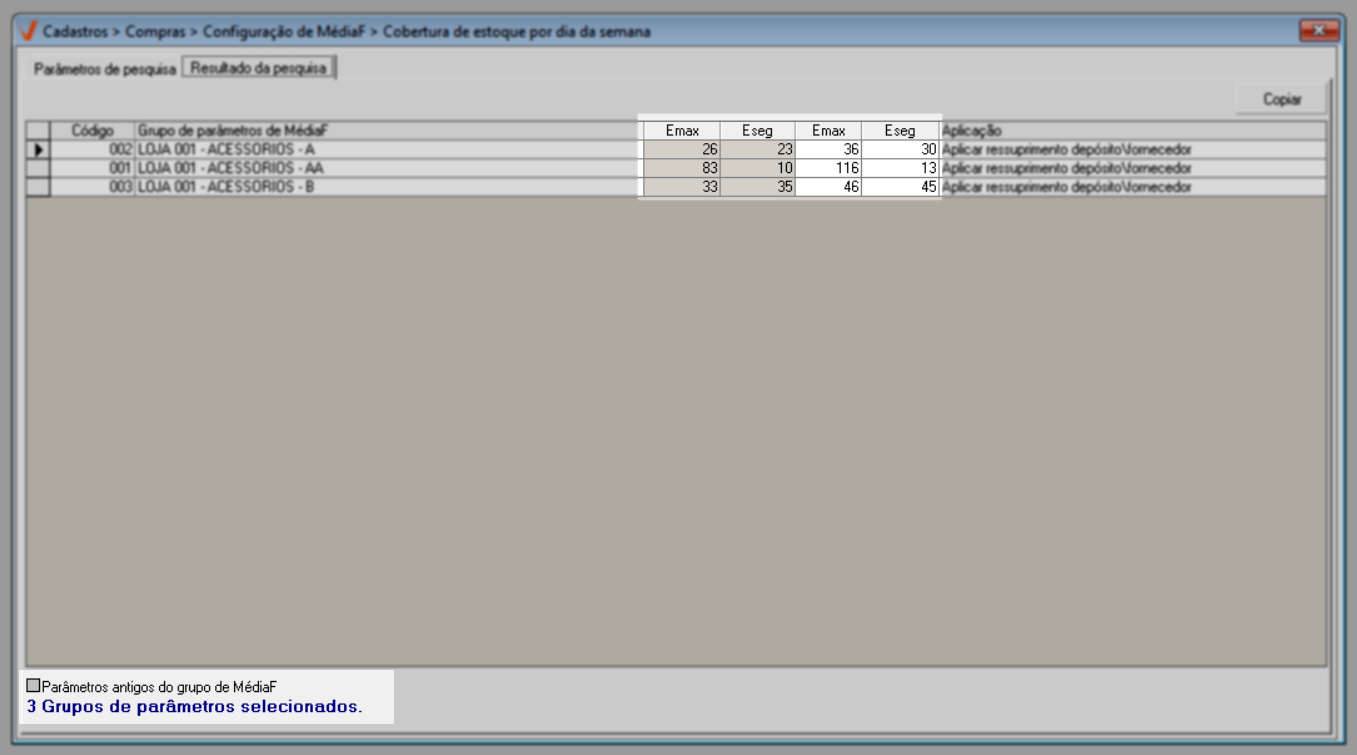
A segunda exibe os valores simulados, após a aplicação dos parâmetros definidos na aba anterior.
- Aplicação: Revelará a descrição do parâmetro de ressuprimento definido na aba anterior, desde que a simulação tenha sido realizada com a opção "Pesquisar dados cadastrados nos parâmetros especiais" marcada. Como mencionado, essa opção informa ao sistema que a simulação atual deve ser combinada com os dados da última simulação salva, desde que os mesmos filtros tenham sido utilizados (filiais, linhas, curvas e dia da semana). No entanto, caso essa opção seja marcada sem que os filtros coincidam com os da simulação anterior, o sistema exibirá apenas a descrição do parâmetro de ressuprimento, sem realizar a combinação entre os dados.
Após analisar os dados da cobertura, o usuário pode ajustar manualmente os valores das colunas “Emax” e “Eseg”, inserindo os novos dados diretamente nos campos correspondentes ao grupo desejado. Além dessa opção, também é possível retornar à aba "Parâmetros de Pesquisa" para aplicar uma margem ideal ao cenário proposto. No entanto, para que essa ação seja efetivada, é necessário clicar no botão "![]() ", localizado ao lado. Veja o exemplo a seguir:
", localizado ao lado. Veja o exemplo a seguir:
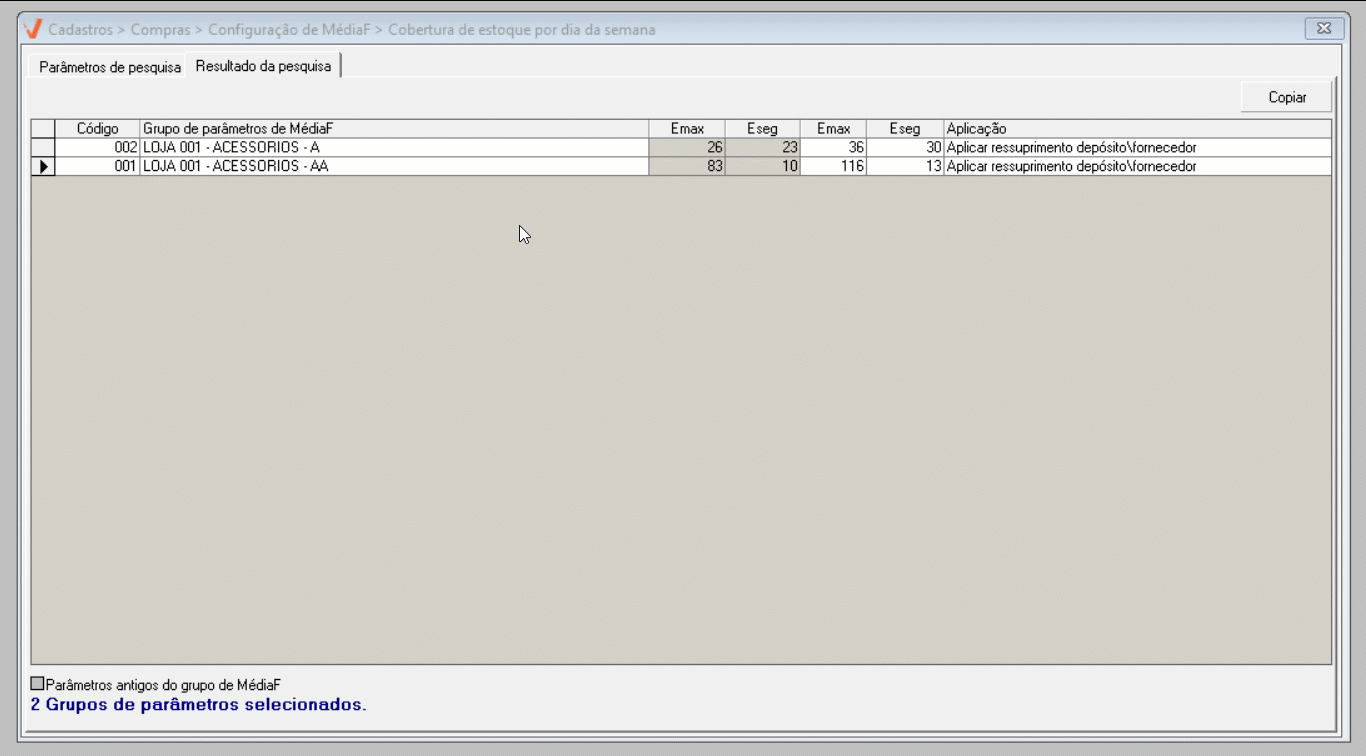
Para salvar a operação e/ou as edições realizadas, pressione a tecla de atalho F2 e confirme a mensagem exibida. Após a confirmação, os registros serão atualizados com sucesso, e a cobertura de estoque será projetada para o dia selecionado.
Caso necessário, o usuário poderá entrar em contato com a equipe de Suporte da Zetti Tech para solicitar o recálculo da configuração feita.
Explore outros conteúdos e descubra o passo a passo da operação.